Pomozte vývoji webu a sdílení článku s přáteli!
 Myslím, že uživatelé, zejména ti, kteří nejsou první den v počítači, věnují pozornost podezřelému hluku z počítače (notebooku). Hluk pevného disku se obvykle liší od ostatních zvuků (připomíná crack) a nastane, když je silně zatížen - například kopírujete velký soubor nebo stahujete informace z torrentu. Mnoho lidí se tímto hlukem rozčiluje a v tomto článku bych vám rád řekl, jak snížit úroveň takového tresku.
Myslím, že uživatelé, zejména ti, kteří nejsou první den v počítači, věnují pozornost podezřelému hluku z počítače (notebooku). Hluk pevného disku se obvykle liší od ostatních zvuků (připomíná crack) a nastane, když je silně zatížen - například kopírujete velký soubor nebo stahujete informace z torrentu. Mnoho lidí se tímto hlukem rozčiluje a v tomto článku bych vám rád řekl, jak snížit úroveň takového tresku.
Mimochodem, hned na začátku bych to rád řekl. Hluk všech modelů pevných disků.
Pokud vaše zařízení předtím nešikovelo, ale teď je začátek - doporučuji vám to zkontrolovat. Kromě toho, když se objevují zvuky, které tam nikdy předtím nebyly - nejprve nezapomeňte zkopírovat všechny důležité informace na jiné média, může to být špatné znamení.
Pokud máte vždycky takový hluk ve formě tresky, znamená to, že je to obvyklá práce na vašem pevném disku, přesto je to stále mechanické zařízení a neustále otáčí magnetické disky. Existují dva způsoby potírání takového šumu: upevnění nebo upevnění pevného disku v případě, že zařízení nemá žádné vibrace a rezonanci; Druhou metodou je snížit rychlost polohování čtecích hláv (právě se otáčejí).
1. Jak mohu uzamknout pevný disk v systémové jednotce?
Mimochodem, pokud máte notebook - můžete okamžitě jít do druhé části článku. Faktem je, že v laptopu zpravidla nelze vynalezit nic, tk. zařízení ve vnitřním pouzdru jsou velmi kompaktní a nemáte žádné těsnění.
Pokud máte konvenční systémovou jednotku, v takových případech se používají tři hlavní možnosti.
1) Pevný disk pevně utáhněte v podstavci systémové jednotky. Někdy pevný disk není dokonce přišroubován pomocí šroubů k držáku, nachází se pouze na "sánku", proto se během provozu vysílá šum. Zkontrolujte, zda je dobře uchycena, natáhněte šrouby často, pokud je upevněna - a ne na všechny šrouby.
2) Můžete použít speciální měkké podložky, které tlumí vibrace a tím potlačují hluk. Mimochodem, takové těsnění lze vyrobit také většinou z jakéhokoliv kaučuku. Jediná věc je, nedělejte je příliš velké - neměly by zasahovat do ventilace kolem krytu pevného disku. Stačí, když se tyto těsnění nacházejí na místech dotyku pevného disku s případem systémové jednotky.
3) Pevný disk můžete zavěsit do pouzdra, například do síťového kabelu (kroucený pár). Obvykle se používají malé 4 kusy drátu, které se používají tak, že pevný disk je umístěn tak, jako by byl upevněn na sáně. Jediné, co je s tímto držákem, musíte být velmi opatrní: přesuňte systémovou jednotku pečlivě a bez náhlych pohybů - jinak riskujete, že udeříte na pevný disk a údery do něj se špatně zastaví (zejména při zapnutí přístroje).
2. Snížení tresky a šumu v důsledku rychlosti umístění jednotky s hlavami (Automatic Acoustic Management)
Na pevném disku je jedna možnost, která se ve výchozím nastavení nezobrazuje nikde - můžete ji změnit pouze pomocí speciálních nástrojů. Jedná se o automatické akustické řízení (nebo zkrácený AAM).
Pokud nechodíte do komplikovaných technických detailů - pak je třeba snížit rychlost pohybu hlav, čímž se sníží trhliny a šum. Ale to také snižuje rychlost pevného disku. Ale v tomto případě - prodloužíte životnost pevného disku o řádu! Proto zvolíte buď šum a vysokou rychlost, nebo redukci šumu a delší práci na disku.
Mimochodem, chci říct, že snížením šumu na notebooku Acer - nedokážu ocenit rychlost mé práce - funguje stejně jako předtím!
A tak. Regulovat a konfigurovat AAM - existují speciální nástroje (o jednom z nich jsem v tomto článku řekla). Jedná se o jednoduchý a pohodlný nástroj - quietHDD (download link).
Spusťte to jménem správce. Poté přejděte do sekce Nastavení AAM a přesuňte posuvníky z 256 na 128. Po kliknutí na tlačítko Použít použijte nastavení. Ve skutečnosti byste pak měli okamžitě zaznamenat pokles tresky.
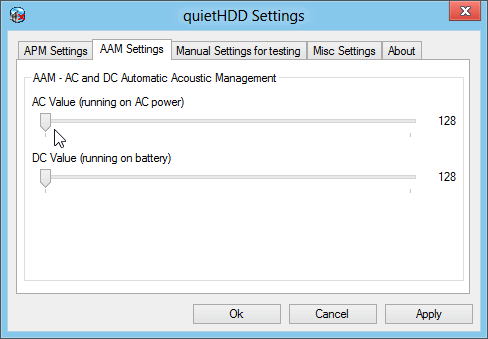
Mimochodem, pokaždé, když zapnete počítač, nespusťte znovu tento nástroj - přidejte jej k spuštění. Pro Windows 2000, XP, 7, Vista - jednoduše zkopírujte zástupce nástroje do nabídky "Start" ve složce "Startup".
Pro uživatele Windows 8 - trochu obtížnější, je třeba vytvořit úlohu v "plánovač úloh", takže kdykoli zapnete a spustíte operační systém - systém automaticky spustí tento nástroj. Jak to udělat, naleznete v článku o autoloading v systému Windows 8.
To je vlastně všechno. Všechna úspěšná práce na pevném disku, a co je nejdůležitější, klid.